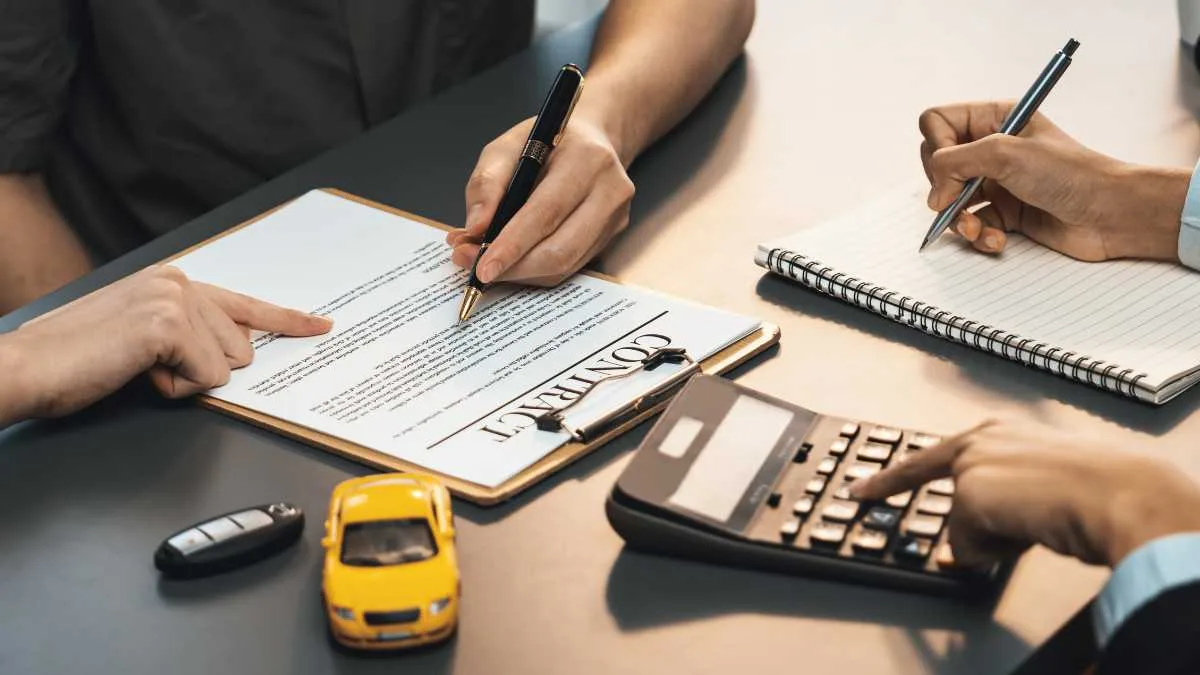Rastreamento e espionagem em MIUI podem ocorrer via apps maliciosos ou permissões de localização liberais. Fique atento: sinais discretos no...

Rastreamento e espionagem em MIUI podem ocorrer via apps maliciosos ou permissões de localização liberais. Fique atento: sinais discretos no telefone costumam indicar atividade em segundo plano.
Observe picos de uso de dados, reinicializações aleatórias, superaquecimento e descarga rápida da bateria. Pop-ups estranhos, latência nas chamadas e SMS com códigos desconhecidos são indícios relevantes.
Para começar a investigação, junte informações: horários de anomalias, apps recentes e uso de tráfego. Revise permissões em Configurações > Aplicativos e verifique o consumo em Rede e internet > Uso de dados.
Ação: use antivírus, habilite 2FA, altere senhas em outro dispositivo e, se necessário, restaure o aparelho às configurações de fábrica como última forma de erradicação.
Principais pontos
- Identifique sinais combinados antes de concluir monitoramento.
- Cheque consumo de dados e processos em segundo plano.
- Revise permissões de localização e microfone.
- Proteja contas com 2FA e troque senhas em outro aparelho.
- Considere restauração de fábrica após backup seguro.
O que este artigo aborda:
- Principais pontos
- Checklist rápido de sinais de monitoramento no Xiaomi (MIUI)
- Uso de dados com picos e apps desconhecidos
- Bateria descarregando rápido e aquecimento
- Reinicializações aleatórias e problemas ao desligar
- Pop-ups, anúncios intrusivos e lentidão
- Ativações de tela e atividades em segundo plano
- Como saber se meu celular Xiaomi está sendo rastreado
- Verifique uso de dados
- Cheque a bateria
- Procure apps suspeitos
- Analise permissões críticas
- Sinais no áudio e na conectividade que indicam espionagem
- Ruídos durante ligações e falhas em VoIP
- Interferência em outros dispositivos
- Mensagens de texto e notificações que denunciam spywares
- SMS com códigos ou envios que você não lembra
- Alertas falsos e links perigosos em push notifications
- Atividades incomuns em contas e localização compartilhada sem querer
- Logins suspeitos em Google, Facebook e serviços vinculados
- Revisão do compartilhamento de localização em apps e no Google
- Prevenção: segurança no Android/MIUI para bloquear monitoramento
- Atualizações e fontes confiáveis
- Antivírus e proteção em tempo real
- VPN e criptografia de tráfego
- Bloqueios, 2FA e cuidado com conexões
- Remoção: como identificar e eliminar aplicativos espiões no Xiaomi
- Vasculhe pastas e dados do app; desinstale nomes suspeitos
- Revogue permissões críticas e acesso de administrador
- Altere senhas em outro dispositivo e revise sessões ativas
- Quando recorrer à restauração de fábrica e o que fazer antes
- Backup seguro, redefinição completa e reconfiguração com segurança
- Conclusão
- FAQ
- Quais sinais rápidos indicam monitoramento em um Xiaomi com MIUI?
- Como verificar consumo de dados na MIUI?
- O que observar no relatório de bateria?
- Como identificar apps suspeitos instalados?
- Quais permissões devo revisar imediatamente?
- Ruídos e falhas em chamadas podem ser sinal de espionagem?
- Interferências em outros dispositivos são relevantes?
- Mensagens de texto estranhas são risco? O que procurar?
- Como identificar notificações de phishing ou alertas falsos?
- Como detectar logins suspeitos em contas vinculadas ao aparelho?
- Onde revisar o compartilhamento de localização?
- Quais medidas imediatas tomarei para bloquear monitoramento?
- VPN ajuda a proteger contra rastreamento?
- Como remover um aplicativo espião do aparelho?
- O que faço antes de redefinir o aparelho para fábrica?
- Restaurar para fábrica resolve totalmente o problema?
Checklist rápido de sinais de monitoramento no Xiaomi (MIUI)
Pequenas mudanças no comportamento do aparelho revelam indícios importantes de invasão. Reúna sinais ao longo de alguns dias antes de tirar conclusões.
Uso de dados com picos e apps desconhecidos
Verifique quais aplicativos aparecem no topo do consumo de dados. Picos inesperados e apps que você não lembra de instalar são um sinal prioritário.
Bateria descarregando rápido e aquecimento
Se a bateria cai muito rápido ou o aparelho esquenta em standby, há processos ocultos ativos. Isso pode indicar aplicativos espionando em segundo plano.
Reinicializações aleatórias e problemas ao desligar
Reboots sem motivo e travamento ao desligar podem vir de apps com privilégios elevados. Anote horários e frequência.
Pop-ups, anúncios intrusivos e lentidão
Alertas falsos e propaganda excessiva reforçam a hipótese de adware. A lentidão fora do normal costuma acompanhar esse problema.
Ativações de tela e atividades em segundo plano
Tela que acende sozinha, vibrações sem motivo ou ruídos em chamadas são parte do conjunto de sinais. Combine vários indícios antes de agir.
- Priorize revisar aplicativos recentes e permissões.
- Monitore consumo de dados e bateria por alguns dias.
- Se os sinais persistirem, siga para as etapas de inspeção.
Como saber se meu celular Xiaomi está sendo rastreado
Comece pelas configurações: abra Rede e internet > Uso de dados do app e analise o total e por aplicativo no período escolhido. Compare dias e semanas para encontrar picos fora do padrão.
Verifique uso de dados
Procure apps com tráfego alto mesmo em repouso. Aplicativos que enviam informações costumam apresentar consumo constante.
Cheque a bateria
Vá em Bateria > Uso de bateria por app. Se um aplicativo mantém o dispositivo ativo, ele aparecerá no topo e pode aquecer o aparelho.
Procure apps suspeitos
Em Configurações > Aplicativos > Gerenciar apps, filtre por instalados recentemente. Desconfie de nomes genéricos e de fontes fora da Play Store.
Analise permissões críticas
- Revise permissão de Localização, Microfone e SMS.
- Cheque “Acesso especial” e Administração do dispositivo; revogue antes de desinstalar quando necessário.
- Monitore a tela de serviços em execução para processos que mantêm CPU e rede ativos.
“Documente picos de uso e comportamento anormal por alguns dias antes de agir.”
Sinal: se o consumo e a tela continuam anormais após remoções, avance para antivírus e limpeza profunda.
Sinais no áudio e na conectividade que indicam espionagem
Ruídos persistentes em chamadas e em apps de conferência podem indicar invasão do microfone. Ecos, estática e vozes distantes são incomuns em ligações modernas. Quando ocorrem em Zoom, WhatsApp ou FaceTime de forma contínua, examine o aparelho.
Ruídos durante ligações e falhas em VoIP
Observe ocorrências repetidas de eco, estática ou cortes em chamadas e VoIP. Se o problema persistir após mudar de rede, é um forte sinal de atividade suspeita.
Interferência em outros dispositivos
Zumbidos e cliques próximos a dispositivos, mesmo sem chamada ativa, podem apontar que um spyware tenta transmitir áudio.
- Teste com fones com fio e sem fio e troque entre Wi‑Fi e 4G/5G para isolar a origem.
- Verifique permissões de microfone e histórico de apps com acesso contínuo.
- Compare horários de ruído com picos de dados e aquecimento para correlacionar transmissões.
| Sintoma | Possível causa | Ação recomendada |
|---|---|---|
| Ecos e estática em várias apps | Interceptação ou conflito de codec | Trocar redes, testar fones, revisar permissões |
| Zumbido fora de chamadas | Transmissão de áudio por app malicioso | Rodar antivírus e auditar apps com microfone |
| Cortes apenas em uma rede | Problema de sinal ou operadora | Testar em outra operadora e reiniciar modem |
“Documente horários e repetição dos ruídos para suportar diagnóstico técnico.”
Mensagens de texto e notificações que denunciam spywares
Mensagens estranhas ou notificações persistentes podem revelar comandos remotos ocultos. Preste atenção a SMS com códigos, envios não autorizados e pop-ups que pedem ações imediatas.
SMS com códigos ou envios que você não lembra
Mensagens de texto com caracteres aleatórios, remetentes desconhecidos ou sequências numéricas curtas são um sinal comum de controle por spyware.
Verifique o registro de SMS e procure envios que você não iniciou. Envio automático de mensagens pode indicar que um aplicativo malicioso tem acesso ao sistema.
Alertas falsos e links perigosos em push notifications
Notificações que anunciam vírus ou oferecem uma limpeza rápida costumam direcionar para um download malicioso. Não clique e não informe códigos para nenhuma pessoa ou site que apareça por push.
- Revise o histórico de notificações para identificar a origem.
- Desative notificações do app suspeito e remova o aplicativo se necessário.
- Rode uma verificação com antimalware se as notificações persistirem.
| Sintoma | Possível origem | Ação imediata |
|---|---|---|
| SMS com códigos incomuns | Comando remoto via spyware | Bloquear remetente; verificar permissões |
| Envios automáticos que você não lembra | App com permissão de SMS | Revogar permissão; desinstalar app |
| Notificações de falso antivírus | Adware ou phishing | Não clicar; limpar cache e rodar antivírus |
“Documente todas as mensagens e notificações suspeitas para apoiar as próximas checagens de apps e permissões.”
Atividades incomuns em contas e localização compartilhada sem querer
Notificações de login em horários ou locais estranhos podem indicar acesso não autorizado. Verifique alertas do Google e do Facebook assim que notar algo fora do padrão.
Logins suspeitos em Google, Facebook e serviços vinculados
Abra a seção de login das suas contas e veja sessões ativas. Se encontrar acessos de dispositivos ou cidades desconhecidas, altere a senha imediatamente.
Revogue sessões não reconhecidas e ative 2FA com app autenticador para aumentar a proteção.
Revisão do compartilhamento de localização em apps e no Google
Verifique permissões de localização app por app. Prefira “durante o uso” em vez de “sempre”.
No Google, confirme o Histórico de Localização e o Compartilhamento com contatos; desative quando não for essencial.
“Documente horários de notificações e correlacione com atividades no aparelho para identificar o vetor.”
- Use localização aproximada em apps de entrega quando possível.
- Revogue permissões herdadas em dispositivos vinculados.
- Registre atividades anormais no celular e compare com alertas de login.
| Sintoma | Possível causa | Ação |
|---|---|---|
| Login em local estranho | Conta comprometida | Alterar senha e revogar sessões |
| Compartilhamento ativo sem lembrar | Permissão excessiva de localização | Desativar ou usar durante o uso |
| Informações de localização contínuas | App com permissão permanente | Conceder localização aproximada; revisar permissões |
Segurança: se o caso persistir, faça a limpeza de histórico e reforce credenciais em outro dispositivo para reduzir riscos.
Prevenção: segurança no Android/MIUI para bloquear monitoramento
Medidas práticas de proteção minimizam a superfície de ataque no Android. Mantenha uma rotina de atualizações e verifique as configurações regularmente.
Atualizações e fontes confiáveis
Mantenha o sistema e os apps atualizados para corrigir falhas exploradas por software malicioso.
Evite instalar de lojas desconhecidas e desative a permissão para fontes externas no MIUI.
Antivírus e proteção em tempo real
Use um antivírus com proteção em tempo real e varreduras sob demanda.
Ferramentas confiáveis ajudam a identificar apps suspeitos e bloquear ameaças antes que causem dano.
VPN e criptografia de tráfego
Empregue uma VPN confiável para criptografar o tráfego.
Assim você reduz exposição a trackers e torna mais difícil o monitoramento celular por redes públicas.
Bloqueios, 2FA e cuidado com conexões
Ative bloqueio de tela forte e biometria. Ative 2FA nas contas e altere a senha em outro dispositivo se houver suspeita.
- Desligue Bluetooth quando não usar e evite emparelhamentos desconhecidos.
- Revise permissões de aplicativo e remova acessos especiais sem justificativa.
- Tenha cuidado com links em mensagens e não clique sem validar a origem.
- Em caso de jailbreak, restaure o aparelho: esse cuidado reduz riscos imediatos.
| Ação | Benefício | Frequência |
|---|---|---|
| Atualizar sistema e apps | Corrige vulnerabilidades de software | Semanal / automático |
| Rodar antivírus e varredura | Detecta e remove ameaças | Mensal + em tempo real |
| Usar VPN confiável | Criptografa tráfego e reduz rastreamento | Ao usar redes públicas |
| Revisar permissões e bloquear fontes | Limita acesso de apps ao sistema | Após instalações e mensalmente |
“Prevenir é a forma mais rápida de reduzir riscos e acelerar a resposta a incidentes.”
Remoção: como identificar e eliminar aplicativos espiões no Xiaomi
Inicie a verificação por apps instalados recentemente e por pastas desconhecidas no armazenamento interno.
Vasculhe pastas e dados do app; desinstale nomes suspeitos
Abra Configurações > Aplicativos > Gerenciar apps e ordene por recente. Pesquise no Google nomes estranhos e desinstale os aplicativos que não reconhecer.
Use o gerenciador de arquivos em Armazenamento interno > Android > Dados para localizar diretórios de software oculto.
Revogue permissões críticas e acesso de administrador
Antes de remover, vá em Segurança e revogue Administração do dispositivo. Revise permissões de localização, microfone e SMS.
Altere senhas em outro dispositivo e revise sessões ativas
Altere a senha de e‑mail e redes sociais a partir de um dispositivo confiável. Ative 2FA e encerre sessões não reconhecidas.
| Sintoma | Medida | Ferramenta |
|---|---|---|
| App com nome genérico | Pesquisar e desinstalar | Gerenciador de apps |
| Pastas desconhecidas em Android/Data | Eliminar diretório e reiniciar | Gerenciador de arquivos |
| Instalação impedida por admin | Revogar administração e remover | Configurações de segurança |
| Atividades persistentes após limpeza | Rodar antivírus e restaurar se preciso | Antimalware |
“Documente cada passo: horários, apps removidos e resultados de varredura.”
Quando recorrer à restauração de fábrica e o que fazer antes
Quando suspeitas persistirem mesmo após remover apps e rodar varreduras, a restauração de fábrica é uma opção. Ela limpa o aparelho e elimina infiltrações profundas de software.
Backup seguro, redefinição completa e reconfiguração com segurança
Faça backup dos dados críticos em um computador ou nuvem confiável. Valide a integridade dos contatos, mídia e arquivos antes de apagar tudo.
- Recorra ao reset quando sinais persistirem após remoções e antivírus.
- No Android: Configurações > Sistema > Avançado > Opções de restauração > Apagar todos os dados. Confirme e insira PIN se solicitado.
- No iOS: Ajustes > Geral > Transferir ou Redefinir iPhone > Apagar todo o conteúdo e as configurações.
- Registre suas senhas e active métodos de recuperação antes do processo.
- Reserve tempo para backup, restauração e ajustes de segurança.
| Fase | Ação | Resultado |
|---|---|---|
| Antes | Backup em computador ou nuvem; registrar senhas | Recuperação segura das contas |
| Durante | Redefinição pela forma oficial do sistema | Apagamento completo dos dados |
| Depois | Reinstalar só de fontes oficiais; configurar 2FA | Ambiente limpo e protegido |
“Teste o dispositivo limpo por alguns dias e evite restaurar configurações antigas que possam reintroduzir o problema.”
Conclusão
Feche o ciclo: avalie sinais em dados, bateria, áudio e mensagens antes de decidir a ação. Somente a combinação de indícios confirma um possível monitoramento celular.
Priorize a remoção de aplicativos suspeitos. Revogue permissões em configurações, rode um bom antivírus e ative 2FA a partir de outro dispositivo.
Ajuste a localização para “durante o uso” e desligue compartilhamentos desnecessários. Se o problema persistir, planeje o backup e restaurar o aparelho com cuidado.
Mantenha registro de mensagens texto, avisos e horários. Em casos complexos, procure suporte técnico e documente tudo para acelerar o diagnóstico e reforçar a segurança.
FAQ
Quais sinais rápidos indicam monitoramento em um Xiaomi com MIUI?
Picos inesperados no uso de dados, apps desconhecidos instalados, bateria que descarrega rápido e aquecimento em standby, reinicializações aleatórias, pop-ups estranhos e ativações da tela sem ação do usuário são indícios comuns.
Como verificar consumo de dados na MIUI?
Abra Configurações > Rede e internet > Uso de dados e veja quais apps consomem mais. Procure por processos em segundo plano com tráfego constante fora do padrão.
O que observar no relatório de bateria?
Em Configurações > Bateria > Uso de bateria por app veja apps com consumo elevado sem uso ativo. Consumo anômalo pode indicar software de espionagem ou serviços ocultos.
Como identificar apps suspeitos instalados?
Em Configurações > Aplicativos > Gerenciar apps procure nomes desconhecidos, apps sem ícone visível ou pacotes com permissões excessivas. Desinstale os que não reconhecer.
Quais permissões devo revisar imediatamente?
Revise acesso a Localização, Microfone, SMS, Telefonia e Acesso especial (administrador do dispositivo, sobreposição de tela). Negue permissões que não fazem sentido para o app.
Ruídos e falhas em chamadas podem ser sinal de espionagem?
Sim. Ruídos estranhos, ecos constantes ou falhas em chamadas VoIP podem indicar interceptação. Teste com outro aparelho e em outra rede para confirmar.
Interferências em outros dispositivos são relevantes?
Sim. “Zumbidos” ou interferência em caixas de som e fones podem revelar tentativas de transmissão. Observe padrões coincidindo com atividades no celular.
Mensagens de texto estranhas são risco? O que procurar?
SMS com códigos incomuns, caracteres aleatórios ou envios que você não lembra podem ser comandos de spyware. Apague e não clique em links; verifique apps com permissão para SMS.
Como identificar notificações de phishing ou alertas falsos?
Push notifications que pedem senha, instalam algo ou levam a URLs suspeitas são perigosas. Não interaja e remova o app que gerou o alerta.
Como detectar logins suspeitos em contas vinculadas ao aparelho?
Verifique sessões ativas em Google, Facebook e outros (em cada serviço, seção segurança). Encerre acessos desconhecidos e troque senhas usando outro dispositivo seguro.
Onde revisar o compartilhamento de localização?
Em apps que usam localização e em sua conta Google verifique histórico e dispositivos com acesso. Desative compartilhamento automático e revogue permissões desnecessárias.
Quais medidas imediatas tomarei para bloquear monitoramento?
Atualize sistema e apps, desative instalação de fontes externas, ative bloqueio de tela forte, use autenticação de dois fatores, instale antivírus confiável e evite conexões Bluetooth públicas.
VPN ajuda a proteger contra rastreamento?
Sim. Uma VPN de confiança criptografa tráfego e dificulta rastreamento por redes públicas. Não substitui antivírus, mas aumenta privacidade da conexão.
Como remover um aplicativo espião do aparelho?
Vasculhe pastas e dados do app em Gerenciar apps, desinstale nomes suspeitos, revogue permissões críticas e remova acesso de administrador em Configurações > Segurança > Administradores do dispositivo.
O que faço antes de redefinir o aparelho para fábrica?
Faça backup seguro dos dados essenciais em dispositivo confiável ou nuvem segura, anote contas e senhas, remova cartões e contas vinculadas e desconecte dispositivo da sua conta Google.
Restaurar para fábrica resolve totalmente o problema?
Normalmente sim, pois apaga apps e dados. Porém, se houver comprometimento de contas ou dispositivos sincronizados, altere senhas e revogue acessos antes de reconfigurar.